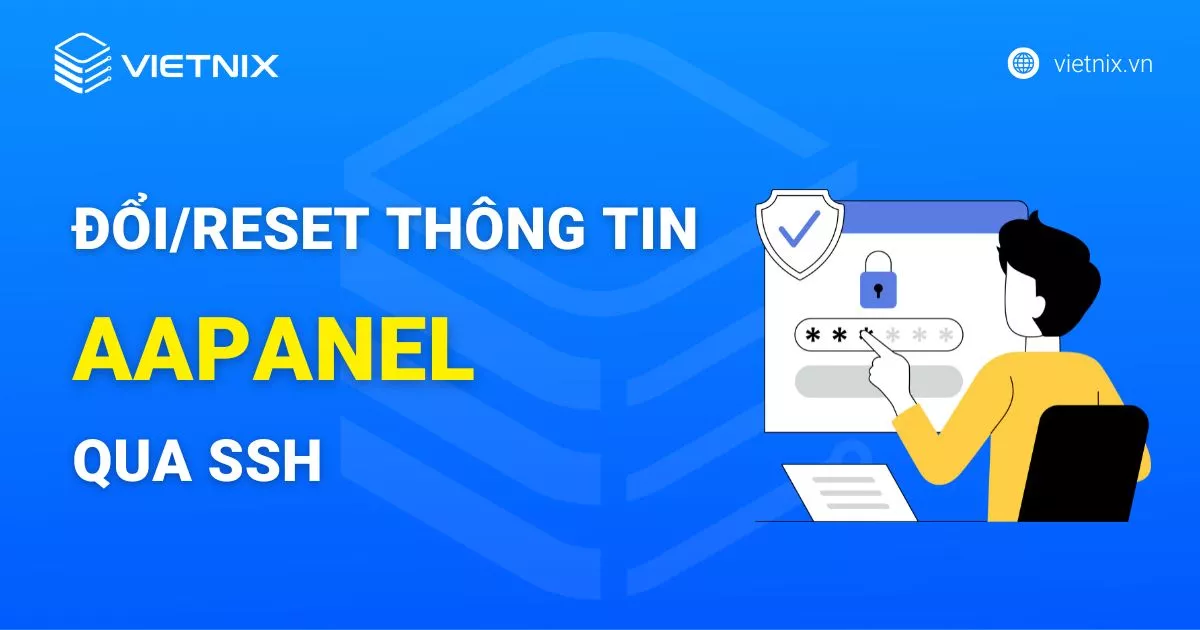Cấu hình Domain Alias trên aaPanel là một quy trình đơn giản nhưng quan trọng giúp bạn mở rộng phạm vi quản lý các domain của mình một cách hiệu quả. Qua ba bước cơ bản sau, bạn sẽ có thể thêm domain phụ vào hosting mà không cần phải lo các vấn đề tài chính phát sinh, từ đó tiết kiệm chi phí và quản lý nhiều domain (tên miền) dễ dàng trên cùng một giao diện của aaPanel. Hãy cùng tìm hiểu thêm về chủ đề cấu hình domain alias trên aaPanel qua bài viết sau đây.
Những điểm chính
- Công dụng của Domain Alias: Hiểu được Domain Alias là gì, parked domain là gì và lợi ích của việc sử dụng Domain Alias.
- Hướng dẫn cấu hình chi tiết: Hướng dẫn từng bước cách cấu hình Domain Alias trên aaPanel, bao gồm tìm Document root, thêm domain alias, cấu hình trên aaPanel và kiểm tra hoạt động.
- Giới thiệu Vietnix: Biết được Vietnix là nhà cung cấp VPS uy tín hàng đầu tại Việt Nam.
- Câu hỏi thường gặp: Giải đáp các thắc mắc thường gặp về cấu hình Domain Alias trên aaPanel.
Công dụng khi sử dụng domain alias
Trên thực tế, alias domain là cách gọi khác của parked domain, loại tên miền hoạt động song song với domain chính, sử dụng chung tài nguyên và dữ liệu trên cùng một website. Có thể nói, domain alias là công cụ giúp người dùng tạo ra nhiều tên miền khác nhau sử dụng cùng source web và database.
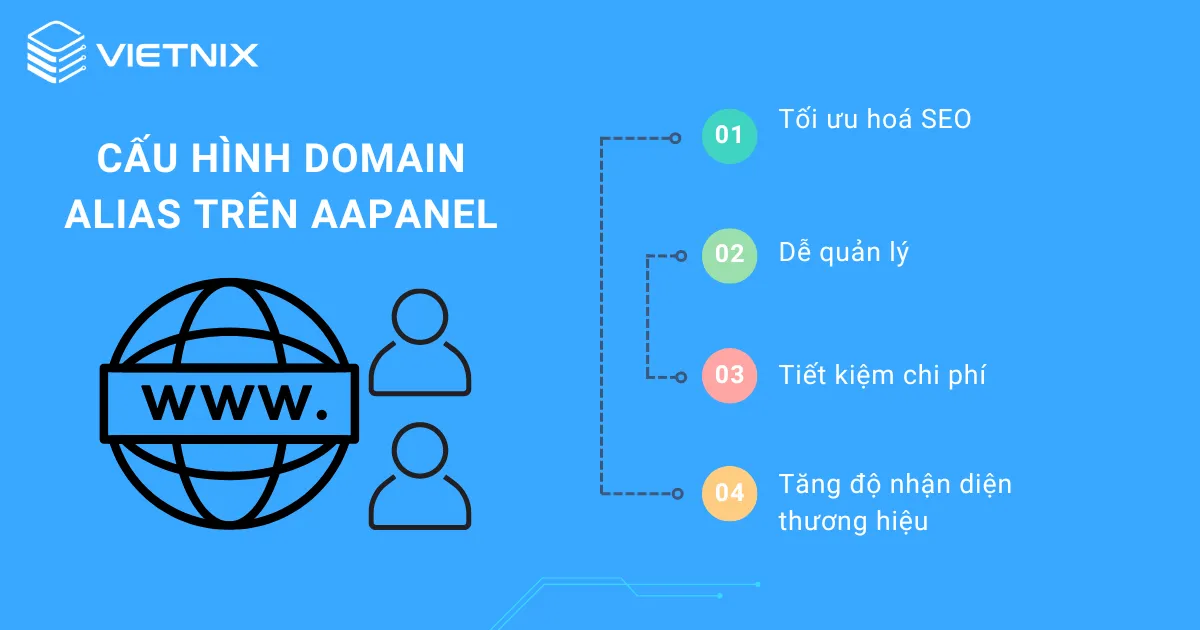
- Tăng độ nhận diện thương hiệu: Sử dụng nhiều domain cho cùng một nội dung có thể giúp người dùng dễ dàng hơn trong việc tìm kiếm và nhớ tên miền (domain). Điều này làm tăng khả năng truy cập vào website từ nhiều nguồn khác nhau. Các doanh nghiệp có thể sử dụng các tên miền khác nhau cho các chiến dịch tiếp thị khác nhau hoặc để bảo vệ thương hiệu và ngăn chặn sự nhầm lẫn.
- Tối ưu hoá SEO: Domain Alias có thể giúp cải thiện SEO cho trang web của bạn bằng cách cho phép bạn tạo backlink từ nhiều tên miền khác nhau. Điều này có thể giúp trang web của bạn xếp hạng cao hơn trong kết quả tìm kiếm. Domain Alias cho phép các doanh nghiệp hướng nhiều tên miền đến một website mà không phải lo lắng về hình phạt trùng lặp nội dung.
- Dễ quản lý: Quản lý nhiều tên miền trên một nền tảng hosting duy nhất như aaPanel giúp quản trị viên dễ dàng giám sát và bảo trì, do tất cả tên miền đều được điều khiển tập trung.
- Tiết kiệm chi phí: Alias Domain giúp người dùng tiết kiệm chi phí duy trì và thời gian quản lý website, chỉ cần trả chi phí cho một tài khoản hosting để vận hành.
Cấu hình domain alias trên aaPanel có thể mang lại nhiều lợi ích cho trang web của bạn, giúp các người dùng cá nhân hay doanh nghiệp có thể tối ưu hóa sự hiện diện trực tuyến của mình mà không gặp rắc rối về mặt kỹ thuật hoặc SEO.
Để tận dụng tối đa lợi ích của domain alias, bạn cần một nền tảng lưu trữ mạnh mẽ và ổn định. VPS giá rẻ của Vietnix là giải pháp lý tưởng, cung cấp hiệu năng cao, cấu hình linh hoạt và hỗ trợ kỹ thuật 24/7, giúp website của bạn hoạt động mượt mà với nhiều domain alias.

VPS GIÁ RẺ – hỗ trợ tốt cho aapanel
Máy chủ ảo tốc độ cao, ổn định, tối ưu chi phí
Hướng dẫn cấu hình domain alias trên aaPanel
- Bước 1: Tìm Document root của domain chính
- Bước 2: Thêm domain alias
- Bước 3: Cấu hình domain alias trên aaPanel
Bước 1: Tìm Document root của domain chính
Đầu tiên người dùng truy cập vào đường liên kết của aaPanel là http://ip-cua-ban:8888 (port 8888 là port mặc định của aaPanel và giá trị có thể thay đổi tuỳ theo người dùng).
Tiếp theo truy cập vào Website trên menu bên trái dashboard để vào danh sách các domain hiện có. Tại đây Vietnix đang có domain là kienthucdichvu.vietnix.xyz và đường dẫn là /www/wwwroot.kienthucdichvu.vietnix.xyz và sẽ chọn domain này để tạo domain alias ở bước sau.
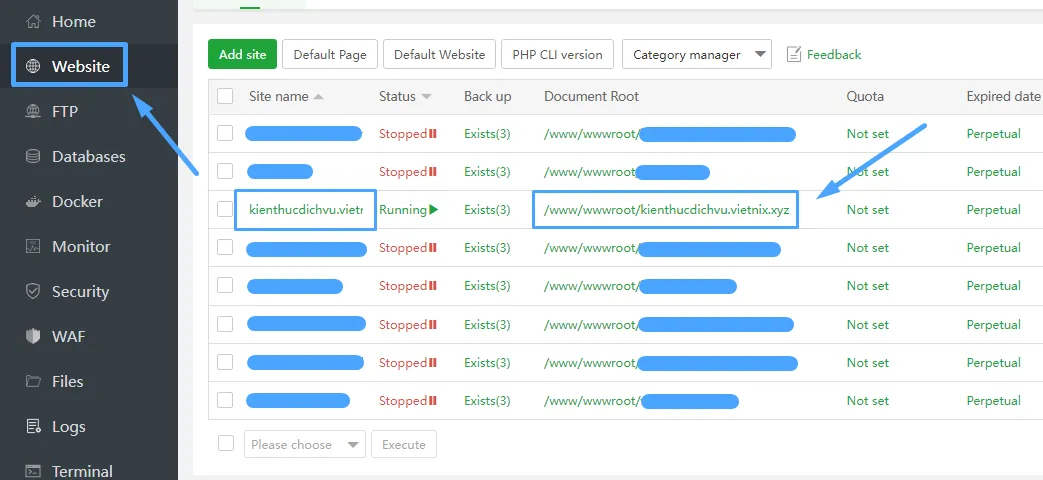
Bước 2: Thêm domain alias
Tại giao diện dashboard aaPanel các bạn thêm Domain mới và cấu hình Alias như sau: chọn Website > bấm Add site.
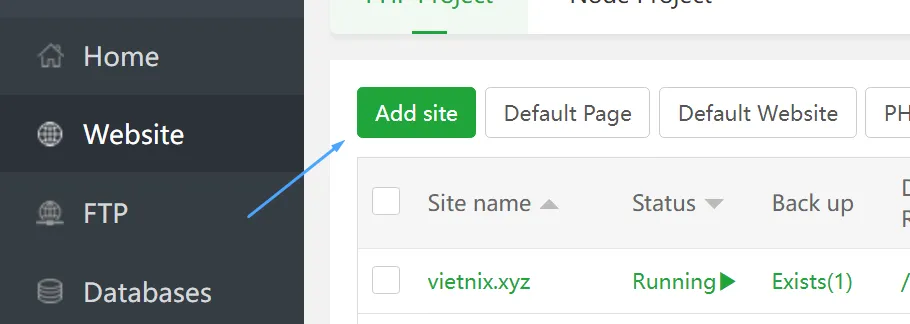
Sau đó bạn sẽ điền thông tin cho domain mới, và nhớ thông tin mô tả Description là “domain alias” để dễ nhận biết sau này. Ngoài ra còn một điều quan trọng là đường dẫn file của domain alias chính là của domain gốc mà bạn đã chọn ban đầu.
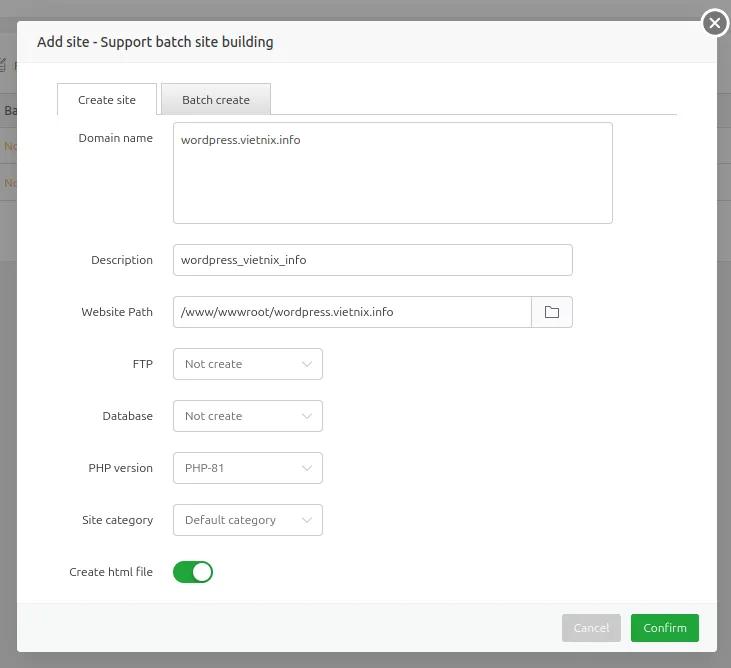
Bạn sẽ điền những thông tin sau:
- Domain name
- Description
- Website path: nằm chung với domain chính (quan trọng)
- PHP version
- Tuỳ chọn chứng chỉ SSL và redirect to HTTPS (nếu cần)
Cuối cùng là bấm Submit để tiến hành tạo domain alias.
Bước 3: Cấu hình domain alias trên aaPanel
Người dùng cần truy cập vào đường dẫn Document root của website, ở ví dụ này thì đường dẫn đang là /www/wwwroot.kienthucdichvu.vietnix.xyz, sau đó bạn mở file wp-config.php và thêm nội dung như bên dưới vào:
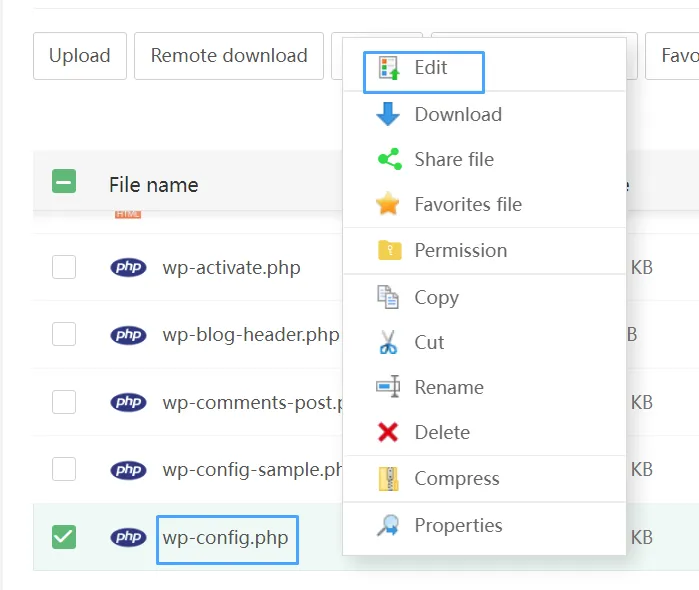
Nội dung bạn sẽ thêm:
define('WP_SITEURL', 'http://' . $_SERVER['HTTP_POST']);
define('WP_HOME', 'http://' . $_SERVER['HTTP_POST']);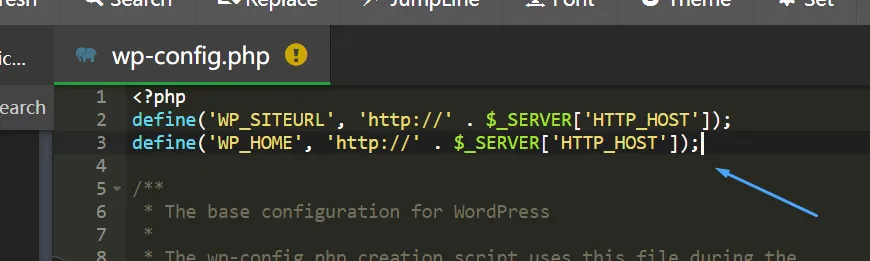
Bạn nhớ bấm Save để lưu lại các thay đổi trong file.
Tiếp đến, bạn cần thực hiện bước cuối cùng là cấu hình URL rewrite cho domain alias, bạn thực hiện như sau:
Trên mục Website ở domain alias, người dùng bấm vào nút Conf ở menu bên phải để truy cập bảng cấu hình website. Chọn dòng URL rewrite, chọn Rewrite rule converter là “wordpress“, sau đó bạn bấm Save để lưu thay đổi.

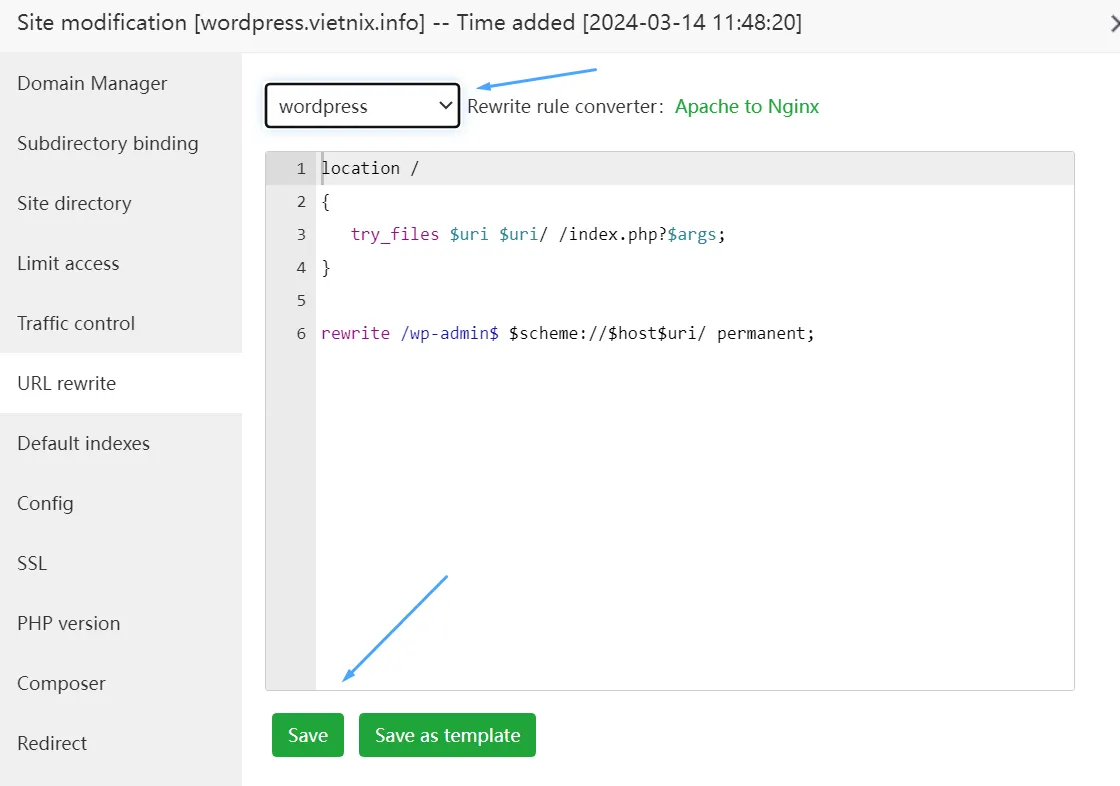
Như vậy là các bước cấu hình domain alias trên aaPanel đã hoàn thành, giờ bạn sẽ truy cập vào domain alias vừa tạo để kiểm tra kết quả.
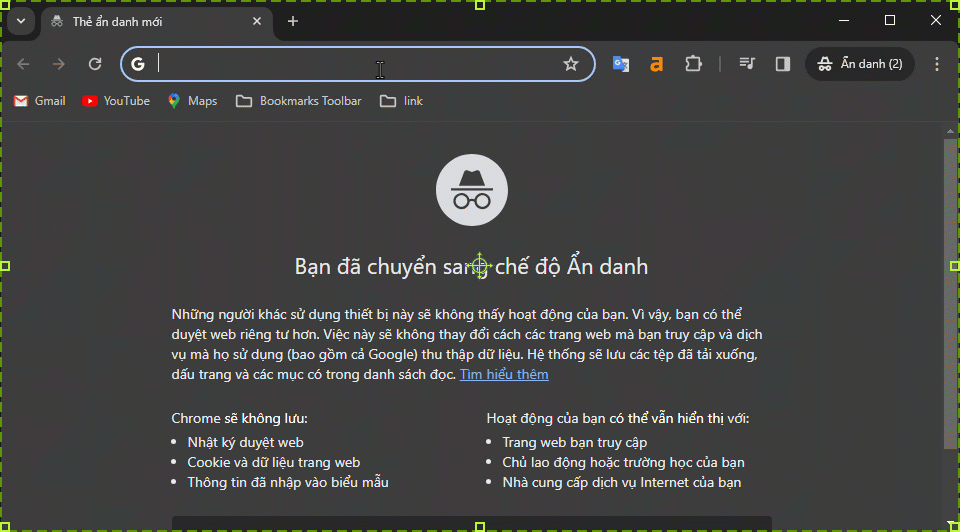
Vietnix: Nền tảng VPS uy tín cho website và ứng dụng
Vietnix là nhà cung cấp dịch vụ thuê máy chủ VPS triển khai web uy tín, được nhiều cá nhân và doanh nghiệp tin tưởng lựa chọn để triển khai website và ứng dụng. Với hạ tầng hiện đại, Vietnix cam kết mang đến tốc độ xử lý vượt trội, đảm bảo website và ứng dụng của bạn luôn hoạt động ổn định. Hệ thống bảo mật đa lớp cùng đội ngũ kỹ thuật chuyên nghiệp hỗ trợ 24/7 giúp bạn an tâm trước mọi rủi ro. Đặc biệt, VPS của Vietnix tương thích hoàn hảo với aaPanel, giúp việc quản lý và vận hành trở nên dễ dàng hơn bao giờ hết.
Thông tin liên hệ:
- Hotline: 18001093
- Email: sales@vietnix.com.vn
- Địa chỉ: 265 Hồng Lạc, Phường Bảy Hiền, Thành phố Hồ Chí Minh.
- Website: https://vietnix.vn/
Câu hỏi thường gặp
Domain Alias và Addon Domain trên aaPanel khác nhau như thế nào? Nên dùng loại nào trong trường hợp nào?
Domain Alias là bản sao của domain chính, dùng chung thư mục và cấu hình. Addon Domain là domain riêng biệt, có thư mục và cấu hình riêng. Dùng Alias khi muốn nhiều tên miền trỏ cùng nội dung, dùng Addon khi muốn tạo website riêng trên cùng hosting.
Cấu hình Domain Alias trên aaPanel có ảnh hưởng đến hiệu suất của website chính không?
Ảnh hưởng không đáng kể. Domain Alias chỉ là tên miền khác trỏ đến cùng tài nguyên, không tạo thêm tải cho server.
Tóm lại, cấu hình Domain Alias trên aaPanel là giải pháp đơn giản, hiệu quả và tiết kiệm để quản lý nhiều tên miền cùng lúc. Tính năng này giúp tối ưu hóa thương hiệu, SEO và hiệu suất website mà không đòi hỏi kiến thức kỹ thuật phức tạp. Kết hợp với nền tảng hosting, VPS mạnh mẽ, Domain Alias trên aaPanel sẽ là công cụ đắc lực cho sự phát triển trực tuyến của bạn.